Privé browsen in Internet Explorer 11
Websites die u op internet bezoekt, gebruiken vaak cookies om uw ervaring tijdens het gebruik van hun webpagina's te verbeteren. Internet Explorer onthoudt zelfs elke site die u bezoekt door deze aan uw geschiedenis toe te voegen, zodat u later naar de site kunt terugkeren. Cookies en webgeschiedenissen kunnen soms erg handig zijn, maar ze kunnen ook problematisch zijn voor anderen.
Als u een computer met iemand anders deelt of als u een openbare computer gebruikt, wilt u misschien niet dat anderen de sites die u bezoekt kunnen zien, of zelfs mogelijk kunnen inloggen op accounts die u gebruikte terwijl u aan het browsen was. Gelukkig heeft de Internet Explorer-browser van Microsoft iets met de naam InPrivate-browsen waarmee u op internet kunt browsen, waarna al uw activiteiten worden vergeten zodra u het venster sluit. U kunt leren hoe u een InPrivate-browsersessie start door de onderstaande gids te volgen.
Een InPrivate-browsersessie starten in Internet Explorer 11
De stappen in dit artikel zijn uitgevoerd met Internet Explorer 11 in Windows 7. Als de schermen in de onderstaande afbeeldingen er anders uitzien dan de schermen op uw computer, gebruikt u mogelijk een andere versie van Internet Explorer.
Stap 1: Start Internet Explorer.
Stap 2: klik op het gereedschapspictogram in de rechterbovenhoek van het venster. Het is het pictogram dat op een versnelling lijkt.

Stap 3: Selecteer de optie Veiligheid .
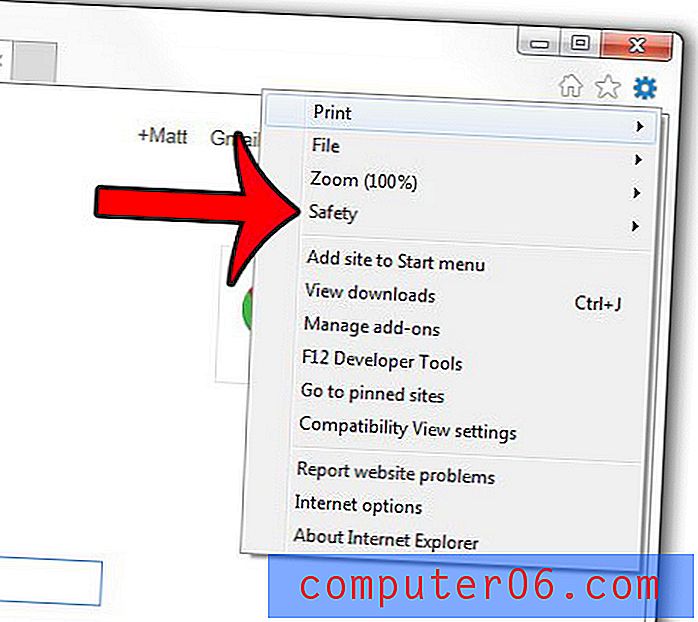
Stap 4: Selecteer de optie InPrivate-navigatie .
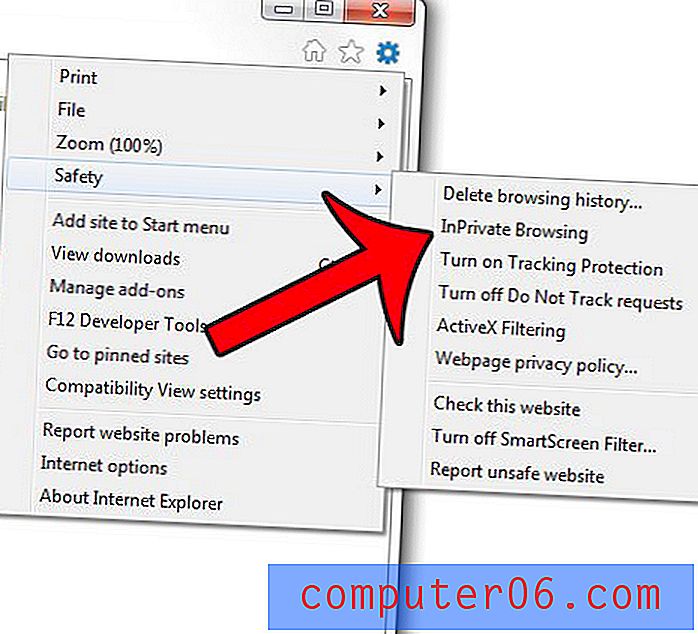
Dit opent een nieuw InPrivate-venster in Internet Explorer. Het ziet eruit als de onderstaande afbeelding.
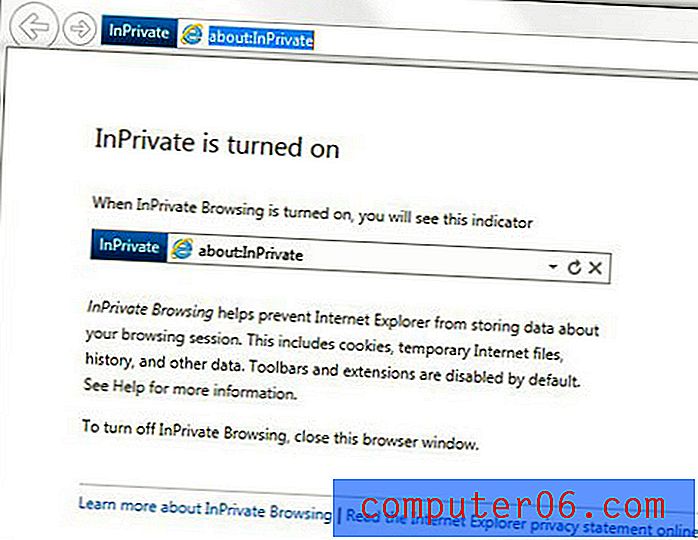
Zorg ervoor dat u het browservenster sluit als u klaar bent met uw InPrivate-browsersessie.
Merk op dat u ook een nieuwe InPrivate-browsersessie kunt starten in Internet Explorer door op de Ctrl + Shift + P- toetsen op uw toetsenbord te drukken terwijl u zich in een bestaand Internet Explorer-venster bevindt.
U kunt ook een InPrivate-sessie starten door met de rechtermuisknop op het pictogram van Internet Explorer in uw taakbalk te klikken en vervolgens de optie InPrivate-navigatie starten te selecteren.
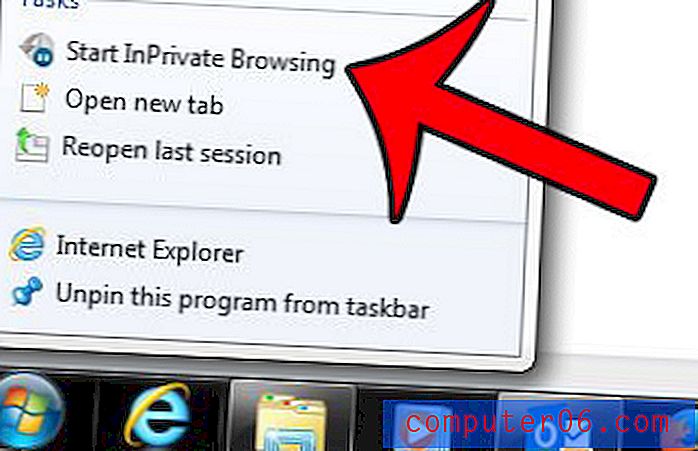
U kunt vergelijkbare methoden volgen om privé-browsersessies te starten in de Chrome-browser van Google en de Firefox-browser van Mozilla.



